[小熊u盘装系统]win10系统TIF文件怎么打开的解决办法
软件介绍
相信大家工作中在使用win10电脑系统的时候,都会看到有一种tif格式的文件,或者是tiff格式,这两种格式其实是相通的。TIF是一种比较灵活的图像格式,它的全称是Tagged Image File Format,文件扩展名为TIF或TIFF,是标签图像文件格式.是一种最佳质量的图形存贮方式,它可存贮多达24个通道的信息,它所包含的有关的图形信息最全。有些用户在遇到这样的文件格式后却不知道怎么打开。今天系统族小编就教教大家win10系统TIF文件怎么打开的解决办法,如下:
相关推荐:win10系统iso
第一种方法:
右击tif格式的文件,在弹出的列表中选择“打开方式”,再选择“Windows 照片查看器”
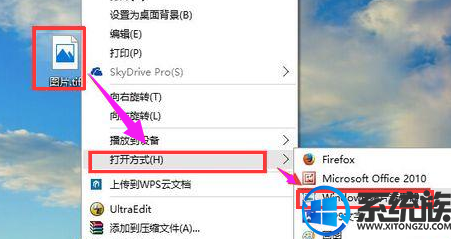
图像格式系统软件图解1
在弹出来的“WIndows 照片查看器”的窗口中,便可以看到tif文件的图像了。
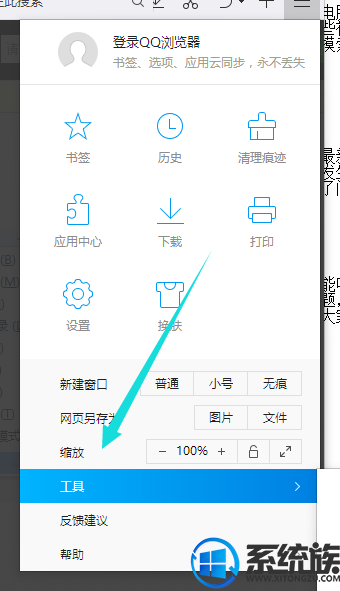
tif系统软件图解2
第二种方法:
同样右击tif格式的文件,在弹出的列表中选择“打开方式”,这次不再选择“Windows 照片查看器”了,而是选择“画图”工具。
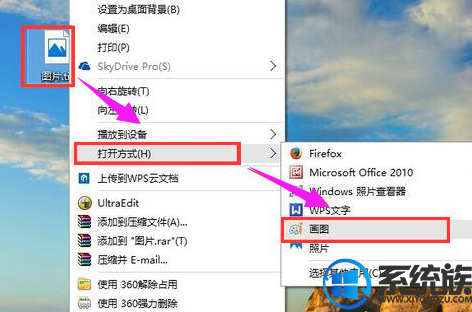
图像系统软件图解3
在弹出来的“画图”的窗口中,便可以看到tif文件的图像了。
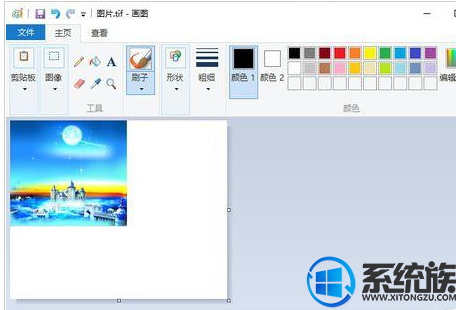
tif文件系统软件图解4
此时你可以对tif图像进行简单的修改,你可以在图上进行标注,在图上显示网格线。

tif文件系统软件图解5
第三种方法:
下载Adobe PhotoShop软件,使用Adobe PhotoShop软件打开,
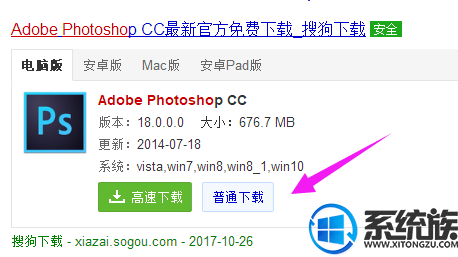
图像格式系统软件图解6
打开Adobe PhotoShop软件。
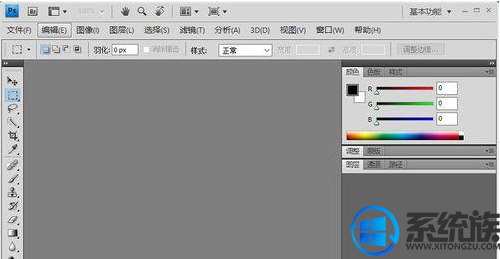
tif系统软件图解7
点击菜单栏上的“文件(F)”菜单,在弹出来的列表中选择”打开(O)...“。
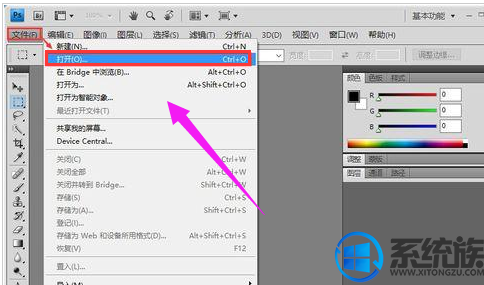
图像系统软件图解8
在弹出的窗口中选择tif图像文件,然后点击”打开“按钮。
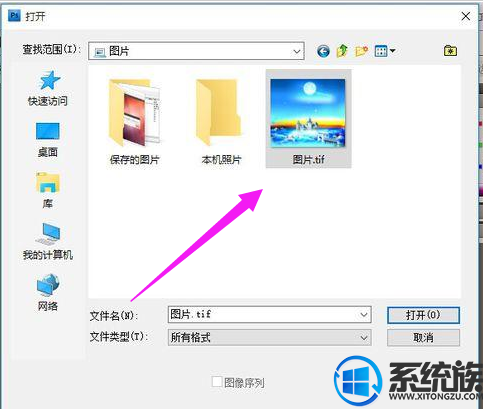
图像格式系统软件图解9
然后就可以在Adobe PhotoShop软件看到tif图像文件,你也可以根据自己需求对文件进行更改。

图像系统软件图解10
如果该TIF文件是CMYK色彩模式的话就要用ACDSEE来看,如果装了PHOTOSHOP,CDR,FREEHAND,等图象处理软件就方便了。
关于win10系统TIF文件怎么打开的解决办法就介绍到这里,如果大家还有其他关于系统的疑问,可以反馈给我们,希望对大家的操作有一定帮助。
- [925u盘装系统]win7系统安装Office2010提示错误1935的解决办法
- [u当家u盘装系统]win10怎么默认搜狗输入法设置|win10默认搜狗输
- [萝卜家园u盘装系统]win10许可将要过期的应对方法
- [得得u盘装系统]Win10系统小娜一时无法连接网络的解决办法
- [得得u盘装系统]win10系统磁盘分区合并的操作方法
- [番茄花园u盘装系统]win10功能键失灵怎么办 win10功能失灵 有什
- [友用u盘装系统]Win10系统打开应用软件界面模糊的修复方法
- [云骑士u盘装系统]win10怎么找到画图工具|win10画图工具的使用方
- [小黑马u盘装系统]Win7系统IE"启用内存保护帮助减少联
- [小猪u盘装系统]win10怎么降低安全等级|win10降低安全等级的办法
- [韩博士u盘装系统]Win7系统chrome谷歌浏览器打不开的解决办法
- [胖子u盘装系统]win10怎么找不到分辨率|win10屏幕分辨率的设置方
- [绿茶u盘装系统]怎么删除win7需要管理员权限的文件夹
- [小猪u盘装系统]win10正式版如何安装密钥解决方法
- [智能u盘装系统]win10亮一会黑屏怎么回事|win10亮一会黑屏解决
- [大白菜u盘装系统]win10里 360怎么卸载|win10里 360卸载的方法
- [老友u盘装系统]怎么用密匙激活win10|用秘钥激活win10系统的方法
- [彩虹u盘装系统]win10怎么新建共享文件夹|win10新建共享文件夹
- [老毛桃u盘装系统]怎么检测电脑配置是否够玩绝地求生(吃鸡)游戏
- [凤林火山u盘装系统]如何开启Win7网络被禁用的解决办法
- [冰封u盘装系统]win10开机有两账户怎么删除一个的解决方法
- [得得u盘装系统]Win10系统无法打开Excel提示向程序发送命令时出
- [萝卜菜u盘装系统]win10第一次开机怎么设置|win10第一次开机设置
- [紫光u盘装系统]Win7系统设备管理器没有端口选项的解决办法
- [雨木林风u盘装系统]win10 oracle怎么简单卸载|win10 oracle 简
- [大番薯u盘装系统]微软回应Win8.1更新补丁KB3022345会收集用户信
- [u深度u盘装系统]win10 怎么装打印控件|win10 装打印控件的方法
- [番茄花园u盘装系统]win10系统打开腾讯游戏taslogin application
- [电脑店u盘装系统]win10微信转存文件怎么打开|微信电脑版传输文
- [闪兔u盘装系统]intel发布6款8代酷睿桌面处理器:型号曝光
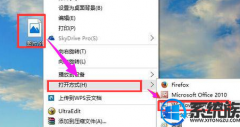


![[萝卜家园u盘装系统]win7系统安装Office提示错误1704的解决办法](http://www.ulaojiu.com/uploads/allimg/180506/1_0506143QL0F.png)
![[萝卜花园u盘装系统]微软大力度推广《盗贼之海》,第一名将获赠](http://www.ulaojiu.com/uploads/allimg/180506/1_050614413624N.png)